- Problémák a hanggal járművezetők néha előfordulhatnak, és ezek a kérdések oda vezethetnek Probléma lehet az audioeszközzel üzenet.
- Legtöbbször ezek a problémák beállításokkal és frissítéssel kapcsolatosak, és könnyen megoldhatók.
- Nézze meg a mi oldalunkat Perifériák központja hasznos hibaelhárítási útmutatókért szakértőink készítették és ajánlották.
- Vessen egy pillantást a mi Fix szakasz a PC-problémák elhárításához szükséges teljes útmutatókat.

- Töltse le a Restoro PC-javító eszközt amely a szabadalmaztatott technológiákkal érkezik (szabadalom elérhető itt).
- Kattintson a gombra Indítsa el a szkennelést hogy megtalálja azokat a Windows problémákat, amelyek PC problémákat okozhatnak.
- Kattintson a gombra Mindet megjavít a számítógép biztonságát és teljesítményét érintő problémák kijavításához
- A Restorót letöltötte 0 olvasók ebben a hónapban.
Probléma lehet az audioeszközzel üzenet néha megjelenhet, és különféle problémákat okozhat a hangjával. Van azonban módja ennek az üzenetnek a kezelésére a számítógépén.
Ez a hibaüzenet különféle problémákhoz vezethet, amelyek közül néhány hasonló probléma, amelyekről a felhasználók beszámoltak:
- Nincs telepítve hangkimeneti eszköz a Windows 10 Dell rendszerhez - Ez a probléma szinte minden eszközön megjelenhet, és a problémát általában az illesztőprogramok okozzák. Egyszerűen frissítse őket a legújabb verzióra, és ellenőrizze, hogy ez segít-e.
- Probléma lehet a Windows 10, 8, 7 audioeszközével, a hangeszközével – Windows 10 nem az egyetlen rendszer, amelyre hatással lehetnek ezek a problémák. Még akkor is, ha nem használja a Windows 10 rendszert, képesnek kell lennie megoldásaink nagy részének használatára.
Hogyan tudom kijavítani az audioeszköz problémáját?
1. Győződjön meg arról, hogy az audió illesztőprogramja naprakész

Néha Probléma lehet az audioeszközzel üzenet megjelenhet az elavult illesztőprogramok miatt.
Annak megakadályozása érdekében, hogy ez az üzenet megjelenjen, javasoljuk, hogy frissítse őket a legújabb verzióra.
Ehhez csak meg kell találnia a hangkártya modelljét, és le kell töltenie a legújabb illesztőprogramokat hozzá.
A legtöbb felhasználó integrált hangkártyával rendelkezik, ezért csak meg kell látogatnia az alaplap gyártójának webhelyét, ellenőriznie kell a modellt és le kell töltenie az audio meghajtót.
Ha ez a folyamat kissé bonyolultnak tűnik számodra, használhat harmadik féltől származó eszközöket is, például DriverFix hogy automatikusan frissítse az illesztőprogramokat.
Ez az eszköz automatikusan megtalálja az elavult illesztőprogramokat és frissíti őket. Ha azt szeretné, hogy a számítógépe zökkenőmentesen fusson, mindenképpen próbálja ki a DriverFix alkalmazást.
Ezenkívül megvédi rendszerét a nem megfelelő illesztőprogram-verziók kézi letöltésével és telepítésével járó maradandó károsodásoktól.

DriverFix
Ez a nagyszerű szoftver néhány kattintással frissíti az összes illesztőprogramot, ezért mindenképpen próbálja ki.
Látogasson el a weboldalra
2. Telepítse a legújabb frissítéseket
- megnyomni a Windows Key + I hogy kinyissa a Beállítások alkalmazás.
- Navigáljon ide Frissítés és biztonság.
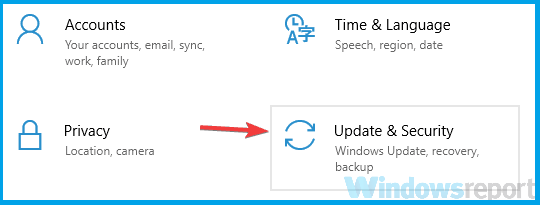
-
Click továbbFrissítések keresése.
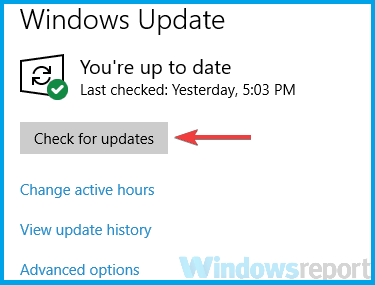
Ha bármilyen frissítés elérhető, akkor a számítógép automatikusan újraindítja őket a háttérben, és telepíti őket.
3. Győződjön meg arról, hogy az alapértelmezett lejátszási eszköz a megfelelő eszköz
- Kattintson a jobb gombbal a hangerőszabályzó ikonra a jobb alsó sarokban, és válaszd Hangok.
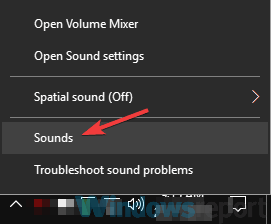
- Menj a Lejátszás fülre, és keresse meg az audioeszközöket (Hangszórók vagy Fejhallgató).
- Kattintson a jobb gombbal, és válassza a lehetőséget Beállítás alapértelmezett eszközként.
- Kattintson a gombra Alkalmaz és RENDBEN.

Miután elvégezte ezeket a módosításokat, ellenőrizze, hogy a probléma továbbra is fennáll-e.
4. Telepítse újra az audio illesztőprogramot
Futtasson egy rendszerellenőrzést a lehetséges hibák felderítéséhez

Töltse le a Restoro alkalmazást
PC-javító eszköz

Kattintson a gombra Indítsa el a szkennelést hogy megtalálja a Windows problémákat.

Kattintson a gombra Mindet megjavít hogy megoldja a szabadalmaztatott technológiákkal kapcsolatos problémákat.
Futtasson egy PC-vizsgálatot a Restoro Repair Tool eszközzel, hogy megtalálja a biztonsági problémákat és lassulásokat okozó hibákat. A vizsgálat befejezése után a javítási folyamat a sérült fájlokat friss Windows-fájlokkal és -összetevőkre cseréli.

- nyomja meg Windows Key + X, és válassza ki Eszközkezelő.
- Keresse meg az audioeszközt, kattintson rá a jobb gombbal, és válassza a lehetőséget Távolítsa el az eszközt.
- Ellenőrizd a Távolítsa el az eszköz illesztőprogramját választási lehetőség.
- Válassza a lehetőséget Eltávolítás.
- Kattintson a gombra a Ellenőrizze a hardver változtatásait ikon.
- A Windows most megpróbálja telepíteni az alapértelmezett illesztőprogramot.
5. Módosítsa a rendszerleíró adatbázist
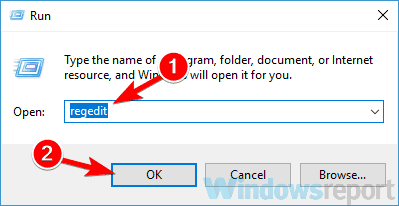
- nyomja meg Windows Key + R, típus regedités nyomja meg a gombot Belép.
- Menj:
HKEY_LOCAL_MACHINESYSTEMCurrentControlSetControlClass - Keresse meg LowerFilter értékkel LVUSBSta.sys.
- Eltávolítás LVUSBSta.sys értékadatokként, és ellenőrizze, hogy a probléma megoldódott-e.
Figyelmeztetnünk kell, hogy a rendszerleíró adatbázis módosítása potenciálisan veszélyes lehet, ha nem óvatos, ezért a módosítások elvégzése előtt készítsen biztonsági másolatot.
Nem érhető el a Beállításszerkesztő? Nézze meg ezt az útmutatót, és gyorsan oldja meg a problémát.
6. Futtassa a hibaelhárítót
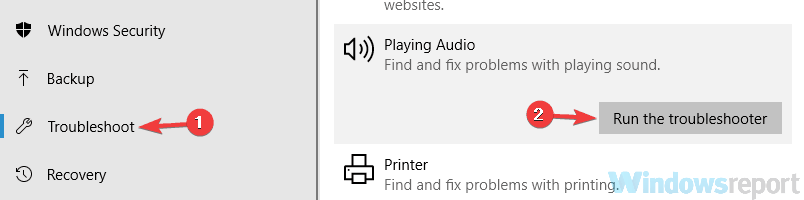
- Nyissa meg a Beállítások alkalmazás és menj Frissítés és biztonság.
- Válassza a lehetőséget Hibaelhárítás.
- Választ Hang lejátszása és kattintson Futtassa a hibaelhárítót
- Kövesse a képernyőn megjelenő utasításokat a folyamat befejezéséhez.
7. Próbálkozzon más hangformátummal, és kapcsolja ki az audiofokozásokat
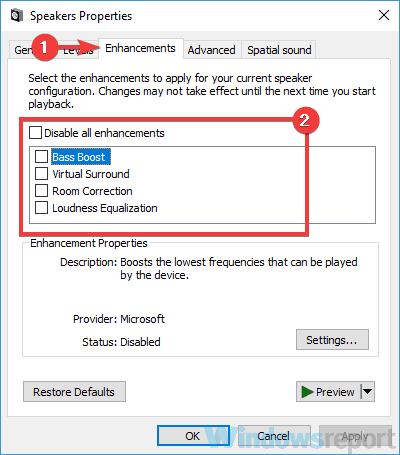
- Kattintson a jobb gombbal a hangerőszabályzó ikonra a jobb alsó sarokban, és válaszd Hangok.
- Menj a Lejátszás fülre, és kattintson duplán az alapértelmezett audioeszközre (a példánkban ez az Hangszórók).
- Hajózik hoz Fejlesztések fülre, és ellenőrizze, hogy az összes opció le van-e kapcsolva.
- Még ellenőrizheti is Tiltsa le az összes fejlesztést választási lehetőség.
- Mentse el a módosításokat, és ellenőrizze, hogy ez megoldja-e a problémát. Ha nem, folytassa a következő lépéssel.
- Menj a Fejlett fülre, és próbálja meg megváltoztatni a Alapértelmezett formátum érték.
- Kísérletezzen különböző értékekkel, és ellenőrizze, hogy ez megoldja-e a problémáját.
8. Végezzen helybeni frissítést

- Töltse le és futtassa a Médiaalkotó eszköz.
- Válassza a lehetőséget Frissítse most ezt a számítógépet opciót és kattintson Következő.
- Válassza a lehetőséget Frissítések letöltése és telepítése (ajánlott) és kattintson Következő.
- Kövesse a képernyőn megjelenő utasításokat, amíg el nem éri a Telepítésre kész képernyő.
- Válassza a lehetőséget Változtassa meg, mit tartson meg.
- Mindenképpen válasszon Személyes fájlokat és alkalmazásokat tárolhat és kattintson Következő.
- Kövesse a képernyőn megjelenő utasításokat a frissítési folyamat befejezéséhez.
Ha a probléma folyamatosan megjelenik, akkor az egyetlen megoldás lehet a helyben történő frissítés.
Ha még nem ismeri, akkor ez a folyamat meglehetősen hasonlít a tiszta telepítéshez, de a tiszta telepítéstől eltérően a helyben történő frissítés nem töröl egyetlen fájlt sem.
Miután végzett, telepíti a Windows friss és frissített verzióját, az összes alkalmazásával és fájljával pontosan ott, ahol otthagyta őket, és az audio problémát meg kell oldani.
Probléma lehet az audioeszközzel üzenet elég bosszantó lehet, de ha találkozik ezzel a problémával, mindenképpen próbáljon ki néhány megoldást.
Mondja el nekünk, hogy melyik működött a legjobban azáltal, hogy üzenetet hagy az alábbi megjegyzések részben.
 Még mindig vannak problémái?Javítsa ki őket ezzel az eszközzel:
Még mindig vannak problémái?Javítsa ki őket ezzel az eszközzel:
- Töltse le ezt a PC-javító eszközt Nagyszerűnek értékelte a TrustPilot.com oldalon (a letöltés ezen az oldalon kezdődik).
- Kattintson a gombra Indítsa el a szkennelést hogy megtalálja azokat a Windows problémákat, amelyek PC problémákat okozhatnak.
- Kattintson a gombra Mindet megjavít hogy megoldja a szabadalmaztatott technológiákkal kapcsolatos problémákat (Exkluzív kedvezmény olvasóinknak).
A Restorót letöltötte 0 olvasók ebben a hónapban.
![Az audio csatlakozó nem működik Windows 10 laptopon [Full Fix]](/f/7a9dc197800f0d256d03a270b3053242.jpg?width=300&height=460)
![Hogyan javítható az OBS, amely nem rögzíti a játék hangját [Megoldva]](/f/b2a13967182664fe597ebbb50a1094bc.jpg?width=300&height=460)
![Javítás: A Windows 10 kötet túl alacsony [Teljes útmutató]](/f/165917c1e23df4312674981f06e446cb.jpg?width=300&height=460)